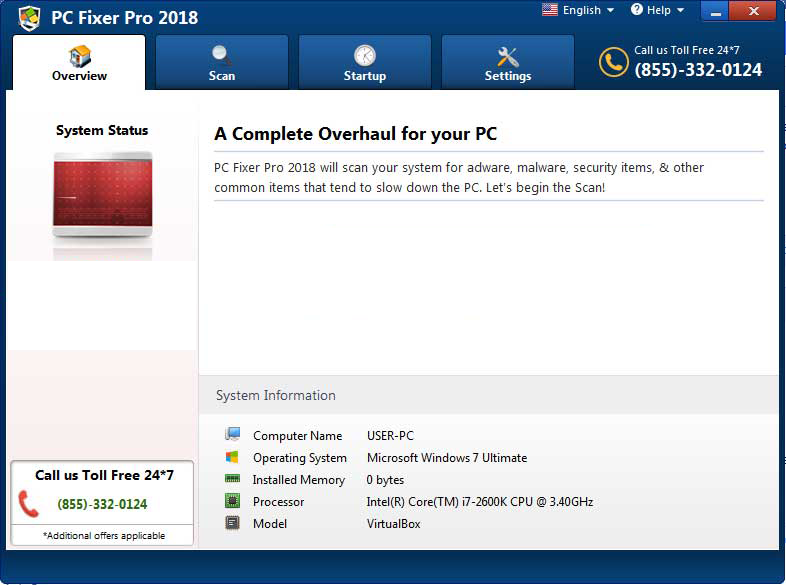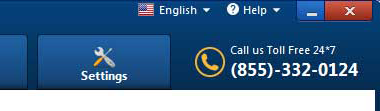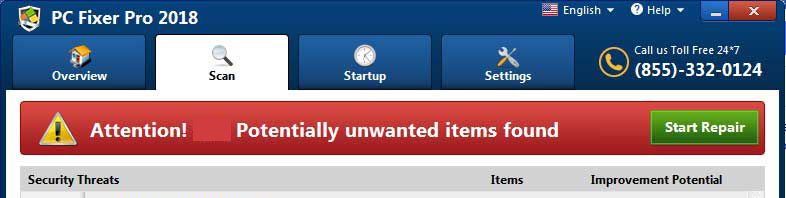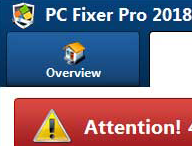 Dit artikel is bedoeld om u te helpen verwijdert u de PC Fixer Pro 2018 programma van uw computer volledig en stoppen van het lopen scans en het tonen hoax detecties in de toekomst.
Dit artikel is bedoeld om u te helpen verwijdert u de PC Fixer Pro 2018 programma van uw computer volledig en stoppen van het lopen scans en het tonen hoax detecties in de toekomst.
Een nieuw potentieel ongewenste programma, genoemd PC Fixer Pro 2018 is gemeld door de beveiliging onderzoekers om een PC scan weer te geven, met wat lijkt op hoax detecties van onderwerpen op de computer waarop het draait. primaire doel van de detecties is om gebruikers te overtuigen in de aankoop van een volledige versie, aangezien de detecties niet kan worden vastgesteld met de gratis licentie. Als je ziet het PC Fixer Pro 2018, raden wij u aan het volgende artikel in het oog te lezen om te leren hoe je PC Fixer Pro verwijderen 2018 en hoe het te stoppen van het lopen automatische scans in de toekomst.

bedreiging Samenvatting
| Naam | PC Fixer Pro 2018 |
| Type | Hoax PC Optimizer / PUP |
| Korte Omschrijving | Een potentieel ongewenste programma's die valse detecties van fouten en vraagt de gebruiker om te betalen om ze op te lossen. |
| Symptomen | Uw PC kan de prestaties vertragingen en PC Fixer Pro ervaren 2018 kan automatisch worden uitgevoerd op het systeem van start, waarna beginnen te scannen op fouten. Het programma detecteert fouten op elke scan op elke pc scant. |
| Distributie Methode | Gebundeld downloads. Webpagina's die zij kunnen adverteren. |
| Detection Tool |
Zien of je systeem is getroffen door malware
Download
Malware Removal Tool
|
Gebruikerservaring | Word lid van onze Forum om te bespreken PC Fixer Pro 2018. |

PC Fixer Pro 2018 PUP - How Did I Get It
Het PC Fixer Pro 2018 software kan worden geïnstalleerd op uw computer als gevolg van het downloaden van het installatieprogramma vorm webpagina's, waardoor het lijkt als uw PC is in gevaar. Dergelijke pagina's kunnen scareware berichten op uw computer weer te geven, om je te misleiden tot het downloaden van een fix. Hier is hoe deze Scamming webpagina's verschijnen vaak:
Naast via webpagina, Wellicht hebt u ook geïnstalleerd PC Fixer Pro 2018 onbewust door het downloaden van een ander gratis programma, dat ook installatiebestanden van het jong. Dit soort combinatie installateurs bekend als gebundelde software. Dergelijke gebundelde apps, vaak aanwezig programma's, zoals PC Fixer Pro 2018 als legitieme soort software, dat wordt geadverteerd als een gratis extra om de huidige installatie, waarop de gebruiker kan het eens of oneens. Naast deze, de PC Fixer Pro 2018 kan ook worden goed verborgen in de "Advanced" of "Custom" installatie modes. Naast deze, de PC Fixer Pro 2018 software kan ook automatisch worden geïnstalleerd als gevolg van uw computer met adware of andere toepassing die software wordt geïnstalleerd op uw pc zonder uw uitdrukkelijke medeweten of toestemming.

PC Fixer Pro 2018 Ongewenste programma's - Meer informatie
Eens PC Fixer Pro 2018 PUP is geïnstalleerd op uw computer, het programma kan beginnen te dalen is het installatiebestanden op de %SystemDrive% van uw pc. Na te doen, de PC Fixer Pro 2018 kan beginnen te registry entries in het Windows Register-editor toe te voegen en / of geplande taken om scripts die geautomatiseerde scans te starten op de computer het is geïnstalleerd op te voeren creëren.
Dit proces kan vertragen uw computer en wat meer is, de registers die PC Fixer Pro 2018 detecteert als foutieve misschien niet eens echte problemen.
Wanneer de gebruiker ziet de resultaten van de gescande bestanden, hij of zij wordt gevraagd om te klikken op de knop “Start Repair”, die de cleanup proces begint. Echter, het probleem hier is dat het programma wil slachtoffers van een flinke som betalen om deze software en onderzoekers te schaffen zijn ervan overtuigd dat deze ongewenste software feitelijke fouten niet eens worden weergegeven, maar hoax fouten in plaats daarvan, waarvan het primaire doel is om u de gelicentieerde versie te kopen.
Naast deze, de PC Fixer Pro 2018 heeft ook een tech support nummer ingebed in het programma (855)-322-0124. Bellen naar het gratis nummer is misschien niet de beste optie, omdat je daar zijn, bent u waarschijnlijk ‘technische ondersteuning’ werknemers die verder kunnen gericht zijn op “krijg je via de vergunningverlening” tegenkomen door uit te leggen aan u hoe u uw credit card gegevens in te voeren om hun product te kopen.
Omdat PC Fixer Pro 2018 is het soort programma dat meer kwaad dan goed kunnen doen op uw computer, aanbevelingen zijn om ervoor te zorgen dat dit programma permanent verwijderd van uw computer. Maar dit kan niet zo eenvoudig als het lijkt, omdat de PC Fixer Pro 2018 programma kan zichzelf opnieuw op het systeem opstarten en blijven opnieuw uit te voeren is het scans automatisch.

Hoe Om volledig verwijderen PC Fixer Pro 2018
Om zich te ontdoen van PC Fixer Pro 2018, Wij adviseren dat u zich richten op het volgen van de instructies voor het verwijderen onder dit artikel, die zijn onderverdeeld in handmatige en automatische verwijdering handleidingen. Bovendien, er rekening mee dat als u dit programma volledig te verwijderen, en het reinigen van uw computer vanaf elke opdringerige software om dergelijke situaties in de toekomst te voorkomen, deskundigen adviseren altijd om uw pc te scannen met een geavanceerde anti-malware programma en er zo voor zorgen dat volledig tegen toekomstige infecties alsook.
- Windows
- Mac OS X
- Google Chrome
- Mozilla Firefox
- Microsoft Edge
- Safari
- Internet Explorer
- Stop Push Pop-ups
Hoe PC Fixer Pro te verwijderen 2018 van Windows.
Stap 1: Scannen naar PC Fixer Pro 2018 met SpyHunter Anti-Malware Tool



Stap 2: Start uw pc op in de veilige modus





Stap 3: Uninstall PC Fixer Pro 2018 en de bijbehorende software van Windows
Hier is een methode om in een paar eenvoudige stappen die moeten in staat zijn om de meeste programma's te verwijderen. Geen probleem als u Windows 10, 8, 7, Vista of XP, die stappen zal de klus te klaren. Slepen van het programma of de map naar de prullenbak kan een zeer slechte beslissing. Als je dat doet, stukjes van het programma worden achtergelaten, en dat kan leiden tot een instabiel werk van uw PC, fouten met het bestandstype verenigingen en andere onaangename activiteiten. De juiste manier om een programma te krijgen van je computer is deze ook te verwijderen. Om dat te doen:


 Volg de instructies hierboven en u zult succesvol kan verwijderen de meeste programma's.
Volg de instructies hierboven en u zult succesvol kan verwijderen de meeste programma's.
Stap 4: Maak alle registers schoon, Created by PC Fixer Pro 2018 op uw PC.
De doorgaans gericht registers van Windows-machines zijn de volgende:
- HKEY_LOCAL_MACHINE Software Microsoft Windows CurrentVersion Run
- HKEY_CURRENT_USER Software Microsoft Windows CurrentVersion Run
- HKEY_LOCAL_MACHINE Software Microsoft Windows CurrentVersion RunOnce
- HKEY_CURRENT_USER Software Microsoft Windows CurrentVersion RunOnce
U kunt ze openen door het openen van het Windows-register-editor en met weglating van alle waarden, aangemaakt door PC Fixer Pro 2018 er. Dit kan gebeuren door de stappen onder:


 Tip: Om een virus gecreëerd waarde te vinden, U kunt met de rechtermuisknop op te klikken en klik op "Wijzigen" om te zien welk bestand het is ingesteld om te werken. Als dit het virus bestand locatie, Verwijder de waarde.
Tip: Om een virus gecreëerd waarde te vinden, U kunt met de rechtermuisknop op te klikken en klik op "Wijzigen" om te zien welk bestand het is ingesteld om te werken. Als dit het virus bestand locatie, Verwijder de waarde.
Gids voor het verwijderen van video's voor PC Fixer Pro 2018 (Windows).
Verwijder PC Fixer Pro 2018 van Mac OS X.
Stap 1: Uninstall PC Fixer Pro 2018 en verwijder gerelateerde bestanden en objecten





Uw Mac toont dan een lijst met items die automatisch worden gestart wanneer u zich aanmeldt. Kijk op verdachte apps aan of overeenstemt met PC Fixer Pro 2018. Controleer de app die u wilt stoppen automatisch worden uitgevoerd en selecteer vervolgens op de Minus ("-") icoon om het te verbergen.
- Ga naar vinder.
- In de zoekbalk typt u de naam van de app die u wilt verwijderen.
- Boven de zoekbalk veranderen de twee drop down menu's om "System Files" en "Zijn inbegrepen" zodat je alle bestanden in verband met de toepassing kunt zien die u wilt verwijderen. Houd er rekening mee dat sommige van de bestanden kunnen niet worden gerelateerd aan de app, zodat heel voorzichtig welke bestanden u wilt verwijderen.
- Als alle bestanden zijn gerelateerd, houd de ⌘ + A knoppen om ze te selecteren en dan rijden ze naar "Trash".
In het geval u niet kunt verwijderen PC Fixer Pro 2018 via Stap 1 bovenstaand:
In het geval dat u niet het virus bestanden en objecten in uw Applications of andere plaatsen waar we hierboven hebben laten zien te vinden, kunt u handmatig zoeken voor hen in de bibliotheken van je Mac. Maar voordat je dit doet, Lees de disclaimer hieronder:



U kunt dezelfde procedure herhalen met de volgende andere: Bibliotheek directories:
→ ~ / Library / LaunchAgents
/Library / LaunchDaemons
Tip: ~ Er is met opzet, omdat het leidt tot meer LaunchAgents.
Stap 2: Scan op en verwijder PC Fixer Pro 2018 bestanden van uw Mac
Als u worden geconfronteerd met problemen op je Mac als gevolg van ongewenste scripts en programma's zoals PC Fixer Pro 2018, de aanbevolen manier van het elimineren van de dreiging is met behulp van een anti-malware programma. SpyHunter voor Mac biedt geavanceerde beveiligingsfuncties samen met andere modules die de beveiliging van uw Mac verbeteren en in de toekomst beschermen.
Gids voor het verwijderen van video's voor PC Fixer Pro 2018 (Mac)
Verwijder PC Fixer Pro 2018 van Google Chrome.
Stap 1: Start Google Chrome en open het drop-menu

Stap 2: Beweeg de cursor over "Gereedschap" en vervolgens het uitgebreide menu kiest "Extensions"

Stap 3: Van de geopende "Extensions" menu vinden de ongewenste uitbreiding en klik op de "Verwijderen" knop.

Stap 4: Nadat de extensie wordt verwijderd, Google Chrome opnieuw starten door het sluiten van de rode "X" knop aan de rechter bovenhoek en opnieuw starten.
Wis PC Fixer Pro 2018 van Mozilla Firefox.
Stap 1: Start Mozilla Firefox. Open het menu venster:

Stap 2: Selecteer "Add-ons" symbool uit het menu.

Stap 3: Selecteer de ongewenste uitbreiding en klik op "Verwijderen"

Stap 4: Nadat de extensie wordt verwijderd, herstart Mozilla Firefox door het sluiten van de rode "X" knop aan de rechter bovenhoek en opnieuw starten.
Uninstall PC Fixer Pro 2018 van Microsoft Edge.
Stap 1: Start Edge-browser.
Stap 2: Open het drop-menu door op het pictogram in de rechterbovenhoek te klikken.

Stap 3: Uit het drop menu selecteren "Extensions".

Stap 4: Kies de vermoedelijke kwaadaardige extensie die u wilt verwijderen en klik vervolgens op het tandwielpictogram.

Stap 5: Verwijder de kwaadaardige extensie door naar beneden te scrollen en vervolgens op Verwijderen te klikken.

Verwijder PC Fixer Pro 2018 van Safari
Stap 1: Start de Safari-app.
Stap 2: Na uw muis cursor naar de bovenkant van het scherm, klik op de Safari-tekst om het vervolgkeuzemenu te openen.
Stap 3: Vanuit het menu, Klik op "Voorkeuren".

Stap 4: Nadien, selecteer het tabblad 'Extensies'.

Stap 5: Klik eenmaal op de extensie die u wilt verwijderen.
Stap 6: Klik op 'Verwijderen'.

Een pop-up venster waarin wordt gevraagd om een bevestiging te verwijderen de verlenging. Kiezen 'Uninstall' opnieuw, en de PC Fixer Pro 2018 verwijderd.
Elimineer PC Fixer Pro 2018 van Internet Explorer.
Stap 1: Start Internet Explorer.
Stap 2: Klik op het tandwielpictogram met het label 'Extra' om het vervolgkeuzemenu te openen en selecteer 'Invoegtoepassingen beheren'

Stap 3: In het venster 'Invoegtoepassingen beheren'.

Stap 4: Selecteer de extensie die u wilt verwijderen en klik vervolgens op 'Uitschakelen'. Een pop-up venster zal verschijnen om u te informeren dat u op het punt om de geselecteerde extensie uit te schakelen zijn, en wat meer add-ons kan net zo goed worden uitgeschakeld. Laat alle vakjes aangevinkt, en klik op 'Uitschakelen'.

Stap 5: Nadat de ongewenste uitbreiding is verwijderd, herstart Internet Explorer door het te sluiten via de rode 'X'-knop in de rechterbovenhoek en start het opnieuw.
Verwijder pushmeldingen uit uw browsers
Schakel pushmeldingen van Google Chrome uit
Om pushberichten uit de Google Chrome-browser uit te schakelen, volgt u de onderstaande stappen:
Stap 1: Ga naar Instellingen in Chrome.

Stap 2: In Instellingen, selecteer “Geavanceerde instellingen":

Stap 3: Klik "Inhoudsinstellingen":

Stap 4: Open "meldingen":

Stap 5: Klik op de drie stippen en kies Blokkeren, Bewerken of opties verwijderen:

Verwijder pushmeldingen in Firefox
Stap 1: Ga naar Firefox-opties.

Stap 2: Ga naar Instellingen", typ "meldingen" in de zoekbalk en klik op "Instellingen":

Stap 3: Klik op "Verwijderen" op een site waarvan u de meldingen wilt verwijderen en klik op "Wijzigingen opslaan"

Stop pushmeldingen op Opera
Stap 1: In opera, pers ALT + P om naar Instellingen te gaan.

Stap 2: In Zoeken instellen, typ "Inhoud" om naar Inhoudsinstellingen te gaan.

Stap 3: Open Meldingen:

Stap 4: Doe hetzelfde als met Google Chrome (hieronder uitgelegd):

Elimineer pushmeldingen op Safari
Stap 1: Open Safari-voorkeuren.

Stap 2: Kies het domein waar u graag push-pop-ups naartoe wilt en verander naar "Ontkennen" van "Toestaan".
PC Fixer Pro 2018-FAQ
What Is PC Fixer Pro 2018?
De PC Fixer Pro 2018 bedreiging is adware of browser redirect virus.
Het kan uw computer aanzienlijk vertragen en advertenties weergeven. Het belangrijkste idee is dat uw informatie waarschijnlijk wordt gestolen of dat er meer advertenties op uw apparaat verschijnen.
De makers van dergelijke ongewenste apps werken met pay-per-click-schema's om ervoor te zorgen dat uw computer risicovolle of verschillende soorten websites bezoekt waarmee ze geld kunnen genereren. Dit is de reden waarom het ze niet eens kan schelen welke soorten websites in de advertenties worden weergegeven. Dit maakt hun ongewenste software indirect riskant voor uw besturingssysteem.
What Are the Symptoms of PC Fixer Pro 2018?
Er zijn verschillende symptomen waar u op moet letten wanneer deze specifieke dreiging en ook ongewenste apps in het algemeen actief zijn:
Symptoom #1: Uw computer kan traag worden en over het algemeen slechte prestaties leveren.
Symptoom #2: Je hebt werkbalken, add-ons of extensies in uw webbrowsers die u zich niet kunt herinneren.
Symptoom #3: Je ziet alle soorten advertenties, zoals door advertenties ondersteunde zoekresultaten, pop-ups en omleidingen om willekeurig te verschijnen.
Symptoom #4: Je ziet geïnstalleerde apps automatisch op je Mac draaien en je herinnert je niet meer dat je ze hebt geïnstalleerd.
Symptoom #5: U ziet verdachte processen in uw Taakbeheer.
Als u een of meer van deze symptomen ziet, dan raden beveiligingsexperts aan om je computer te controleren op virussen.
Welke soorten ongewenste programma's zijn er?
Volgens de meeste malware-onderzoekers en cyberbeveiligingsexperts, de bedreigingen die momenteel van invloed kunnen zijn op uw apparaat kunnen zijn frauduleuze antivirussoftware, adware, browser hijackers, clickers, nep-optimizers en alle vormen van PUP's.
Wat te doen als ik een "virus" zoals PC Fixer Pro 2018?
Met een paar simpele handelingen. Eerst en vooral, het is absoluut noodzakelijk dat u deze stappen volgt:
Stap 1: Zoek een veilige computer en verbind het met een ander netwerk, niet degene waarin je Mac is geïnfecteerd.
Stap 2: Verander al uw wachtwoorden, beginnend met uw e-mailwachtwoorden.
Stap 3: in staat stellen twee-factor authenticatie ter bescherming van uw belangrijke accounts.
Stap 4: Bel uw bank naar uw creditcardgegevens wijzigen (geheime code, etc.) als je je creditcard hebt bewaard voor online winkelen of online activiteiten hebt gedaan met je kaart.
Stap 5: Zorg ervoor dat bel uw ISP (Internetprovider of provider) en hen vragen om uw IP-adres te wijzigen.
Stap 6: Verander jouw Wifi wachtwoord.
Stap 7: (Facultatief): Zorg ervoor dat u alle apparaten die op uw netwerk zijn aangesloten op virussen scant en herhaal deze stappen als ze worden getroffen.
Stap 8: Installeer anti-malware software met realtime bescherming op elk apparaat dat u heeft.
Stap 9: Probeer geen software te downloaden van sites waar u niets van af weet en blijf er vanaf websites met een lage reputatie in het algemeen.
Als u deze aanbevelingen opvolgt, uw netwerk en alle apparaten zullen aanzienlijk veiliger worden tegen alle bedreigingen of informatie-invasieve software en ook in de toekomst virusvrij en beschermd zijn.
How Does PC Fixer Pro 2018 Werk?
Eenmaal geïnstalleerd, PC Fixer Pro 2018 kan data verzamelen gebruik trackers. Deze gegevens gaan over uw surfgedrag op internet, zoals de websites die u bezoekt en de zoektermen die u gebruikt. Vervolgens wordt het gebruikt om u te targeten met advertenties of om uw gegevens aan derden te verkopen.
PC Fixer Pro 2018 kan ook andere schadelijke software naar uw computer downloaden, zoals virussen en spyware, die kunnen worden gebruikt om uw persoonlijke gegevens te stelen en risicovolle advertenties weer te geven, die kunnen doorverwijzen naar virussites of oplichting.
Is PC Fixer Pro 2018 Malware?
De waarheid is dat PUP's (adware, browser hijackers) zijn geen virussen, maar kan net zo gevaarlijk zijn omdat ze u mogelijk laten zien en omleiden naar malwarewebsites en oplichtingspagina's.
Veel beveiligingsexperts classificeren potentieel ongewenste programma's als malware. Dit komt door de ongewenste effecten die PUP's kunnen veroorzaken, zoals het weergeven van opdringerige advertenties en het verzamelen van gebruikersgegevens zonder medeweten of toestemming van de gebruiker.
Over de PC Fixer Pro 2018 Onderzoek
De inhoud die we publiceren op SensorsTechForum.com, deze PC Fixer Pro 2018 handleiding voor het verwijderen inbegrepen, is het resultaat van uitgebreid onderzoek, hard werken en de toewijding van ons team om u te helpen de specifieke, adware-gerelateerd probleem, en herstel uw browser en computersysteem.
Hoe hebben we het onderzoek naar PC Fixer Pro uitgevoerd 2018?
Houd er rekening mee dat ons onderzoek is gebaseerd op onafhankelijk onderzoek. We hebben contact met onafhankelijke beveiligingsonderzoekers, waardoor we dagelijks updates ontvangen over de nieuwste malware, adware, en definities van browserkapers.
Bovendien, het onderzoek achter de PC Fixer Pro 2018 dreiging wordt ondersteund met VirusTotal.
Om deze online dreiging beter te begrijpen, raadpleeg de volgende artikelen die deskundige details bieden:.